威力导演将横屏变成竖屏显示的方法
时间:2024-03-08 15:29:43作者:极光下载站人气:0
威力导演是一款强大的视频制作软件,其中提供了多种多样的转场特效,以及可以对字幕内容进行样式的多彩设置,并且还可以将原本横着的视频进行竖着显示,那么这种就需要对视频比例尺寸进行相应的更改即可,一般我们的视频都是按照16:9的比例进行编辑的,如果你需要将视频变成竖屏显示,那么就需要将视频的比例设置成9:16就好了,下方是关于如何使用威力导演将横屏变成竖屏显示的具体操作方法,如果你需要的情况下可以看看方法教程,希望小编的方法教程对大家有所帮助。

方法步骤
1.首先,我们需要进入到威力导演操作页面中,点击左上角的箭头符号,选择【导入媒体文件】按钮。

2.在打开的窗口中,将自己需要的视频素材选中之后进行导入。

3.导入了视频素材之后,我们需要点击视频素材,将其拖拽到下方的视频轨道上进行编辑。
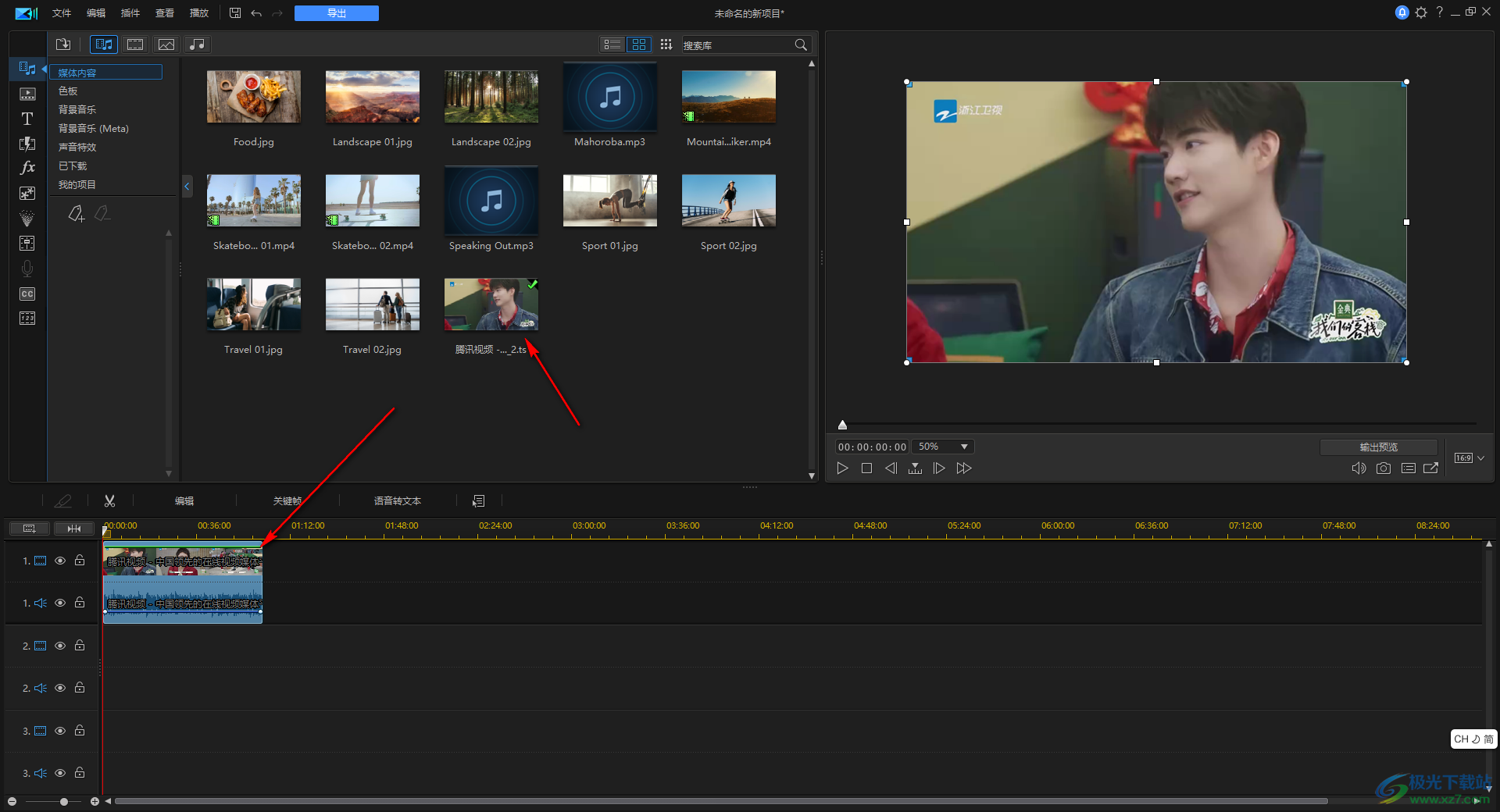
4.随后,我们需要将鼠标移动到右侧的16:9的比例按钮位置,将其点击打开,即可查看到一些比例选项,选择其中的【9:16】即可。

5.那么这时我们的视频的播放方式就会转换成视屏来显示,如图所示。

以上就是关于如何使用威力导演设置竖屏的具体操作方法,如果你的视频是横屏显示的,那么我们就可以按照上述的方法将横屏设置成竖屏显示即可,设置的方法是非常简单的,只需要几个简单的步骤就可以完成,感兴趣的话可以操作试试。

大小:612 MB版本:v21.6.3027 旗舰版环境:WinXP, Win7, Win8, Win10, WinAll
- 进入下载

网友评论